In diesem ausführlichem Guide zeigen wir euch wie man sich mit seinem Android Gerät vom Google Play Store abmelden kann. Ich habe dabei versucht die Anleitung, so ausführlich wie möglich zu gestalten damit sie jeder verstehen kann. Grundsätzlich funktioniert das auf den verschiedensten Geräten wie einem normalem Handy oder einem TV mit Android Betriebssystem. Sich von seinem Google Konto ausloggen, ist daher eigentlich nicht Geräteabhängig. Los geht’s!
Aus verschiedenen Gründen kann es notwendig sein, ein hinterlegtes Google Profil aus dem Store zu löschen. Entweder weil man auf das hinterlegte Profil keinen zugriff mehr hat oder man ein neues erstellen möchte. Egal aus welchen Gründen auch immer, in diesem Guide geht es darum, euch so einfach und genau wie möglich zu erklären, wie ihr euch mit eurem Google Profil aus dem Google Play Store abmeldet.
Wie man sich vom Google Play Store abmeldet
Estimate Cost : EUR
Time Needed : 2 minutes
Vom Google Play Store abmelden
- Google Profil im Google Play Store öffnenÖffnet den Google Play Store App auf eurem Android Gerät und tippt oben rechts auf euer Profilbild. Solltet ihr kein Profilbild hinterlegt haben, wird dort für gewöhnlich ein Platzhalter angezeigt.
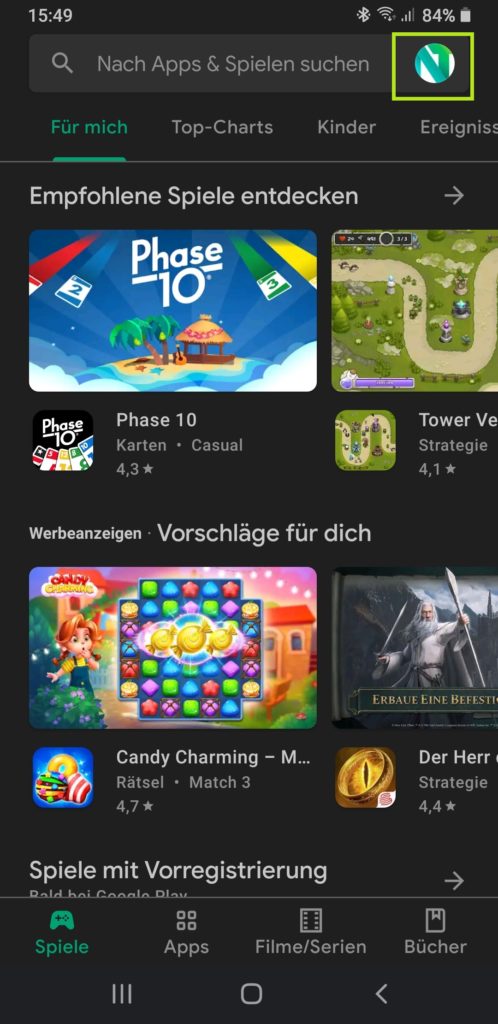
- Auf den Pfeil rechts vom Profil tippenJetzt sind wir auf dem hinterlegtem Google Profil gelandet. Hier sieht man rechts vom Profilnamen einen Button mit einem Pfeil nach unten. Da tippen wir einmal drauf.
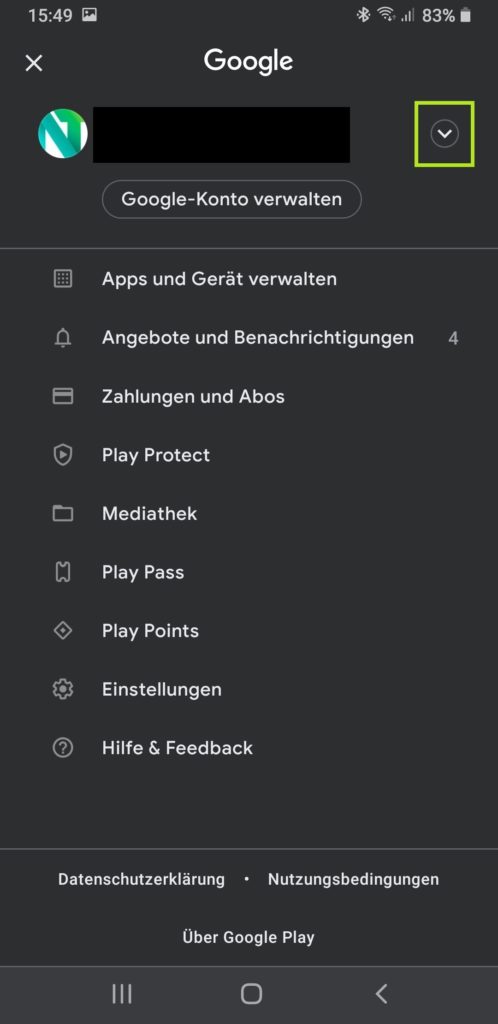
- Tipp auf “Konten auf diesem Gerät verwalten”Es müsste sich ein Dropdown geöffnet haben. Hier jetzt auf den Menüpunkt “Konten auf diesem Gerät verwalten” tippen.
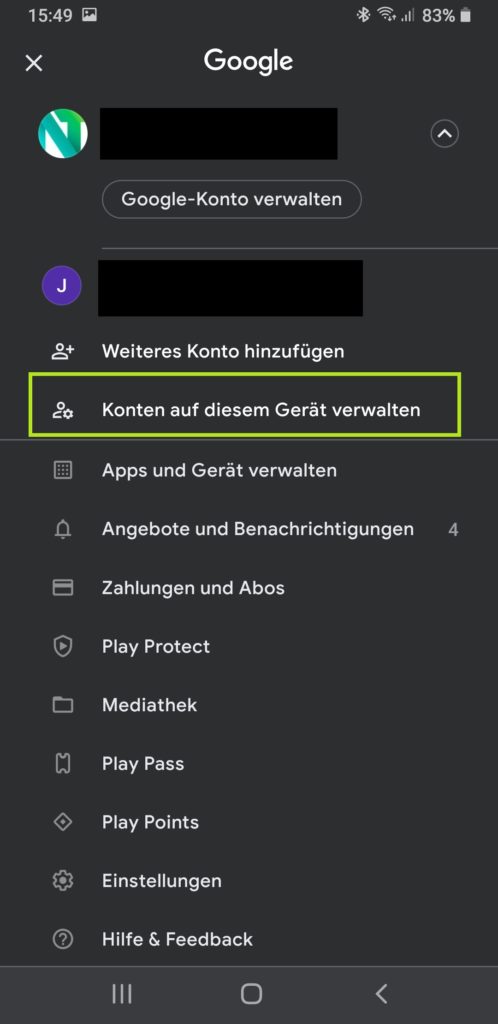
- Durch die Konten scrollenJetzt landet man im Android Menü, in dem alle Konten auf dem Gerät hinterlegt sind. Es kann also sein, dass man erst etwas herunter scrollen muss, um sein hinterlegtes Google Profil zu finden. Erkennbar ist das an dem Google Logo auf der linken Seite.
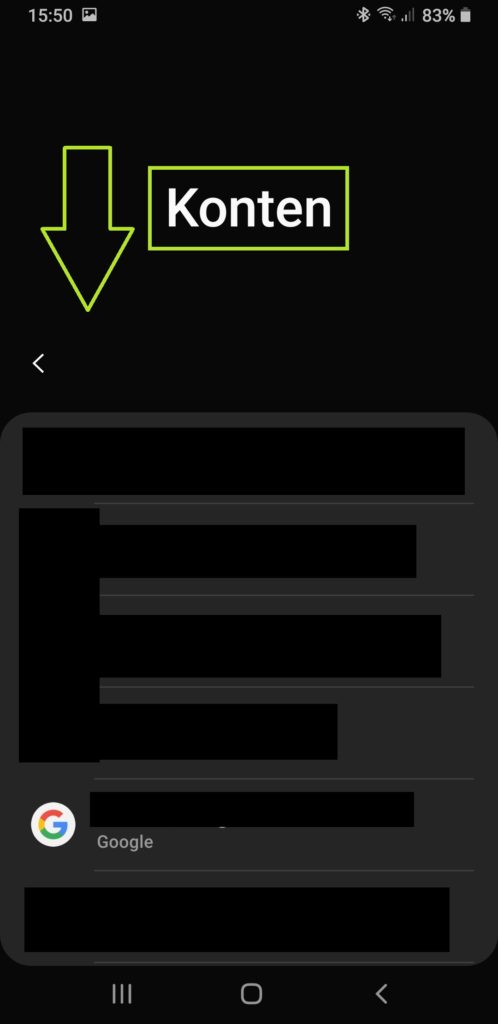
- Auf das Google Profil tippenNachdem wir das Google Profil gefunden haben, tippen wir auch gleich einmal drauf.
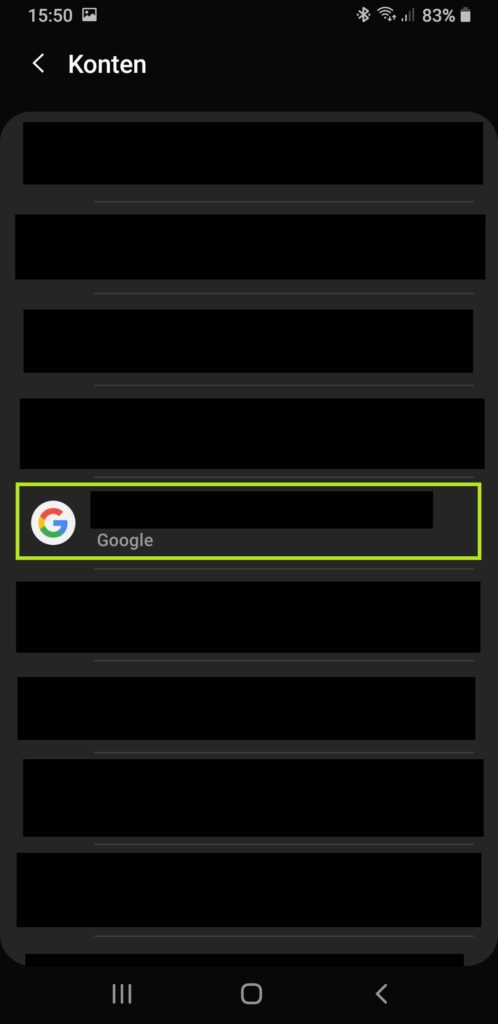
- Jetzt auf “Konto entfernen” tippenJetzt haben wir uns das hinterlegte Google Profil aufgerufen. Hier tippen wir dann auf den Button “Konto entfernen”.
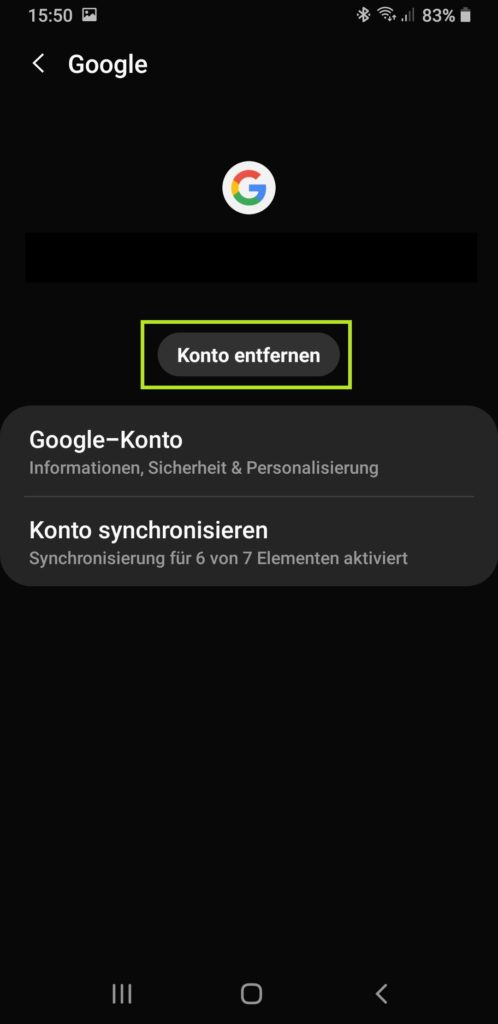
- Mit einem Tipp auf “Konto entfernen” bestätigen und fertigJetzt kommt ein Popup in dem eine letzte Bestätigung verlangt wird. Tippt auf “Konto entfernen” und das hinterlegte Google Profil wird vom Android Gerät entfernt. So einfach kann man sich aus dem Google Play Store abmelden. Fertig.
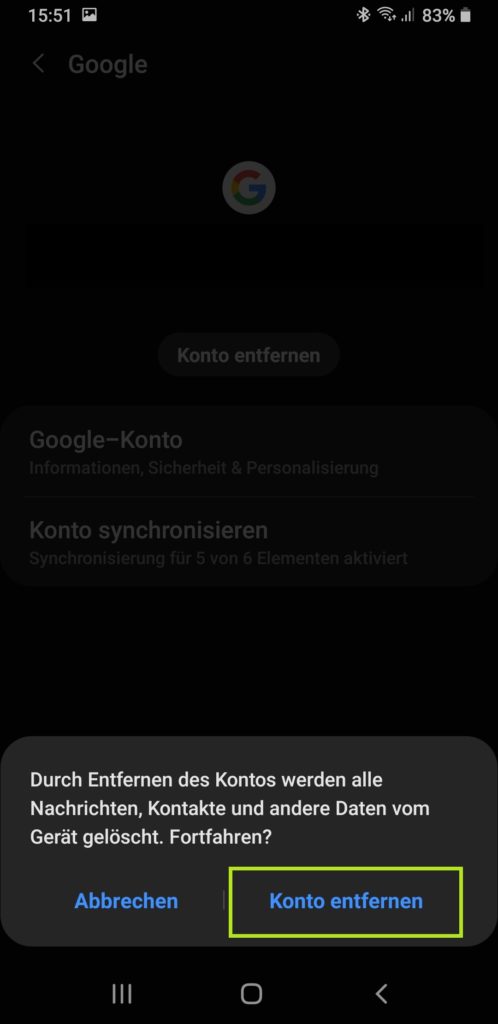
Tools
- Android Smartphone, Tablet oder anderes Android Gerät
Materials
- Nichts notwendig
google play store abmelden tv
google play store abmelden tv
Weitere Tipps zu Google Play
Es gibt noch viele weitere Tipps und Tricks die für den ein oder anderen unbekannt sein könnten. Im unteren Teil von diesem Beitrag findet ihr Links zu weiteren Beiträgen mit Themen, die euch vielleicht auch noch interessieren könnten. Auch zu anderen Google Diensten sind dort Anleitungen zu finden. Ebenso findet ihr dort Details zum Gmail Account und viele weitere nützliche Infos. Google Play Store abmelden TV wird dort auch erklärt. Hier haben wir noch viele weitere Tipps für euch und hier geht es zum GooglePlay Store.

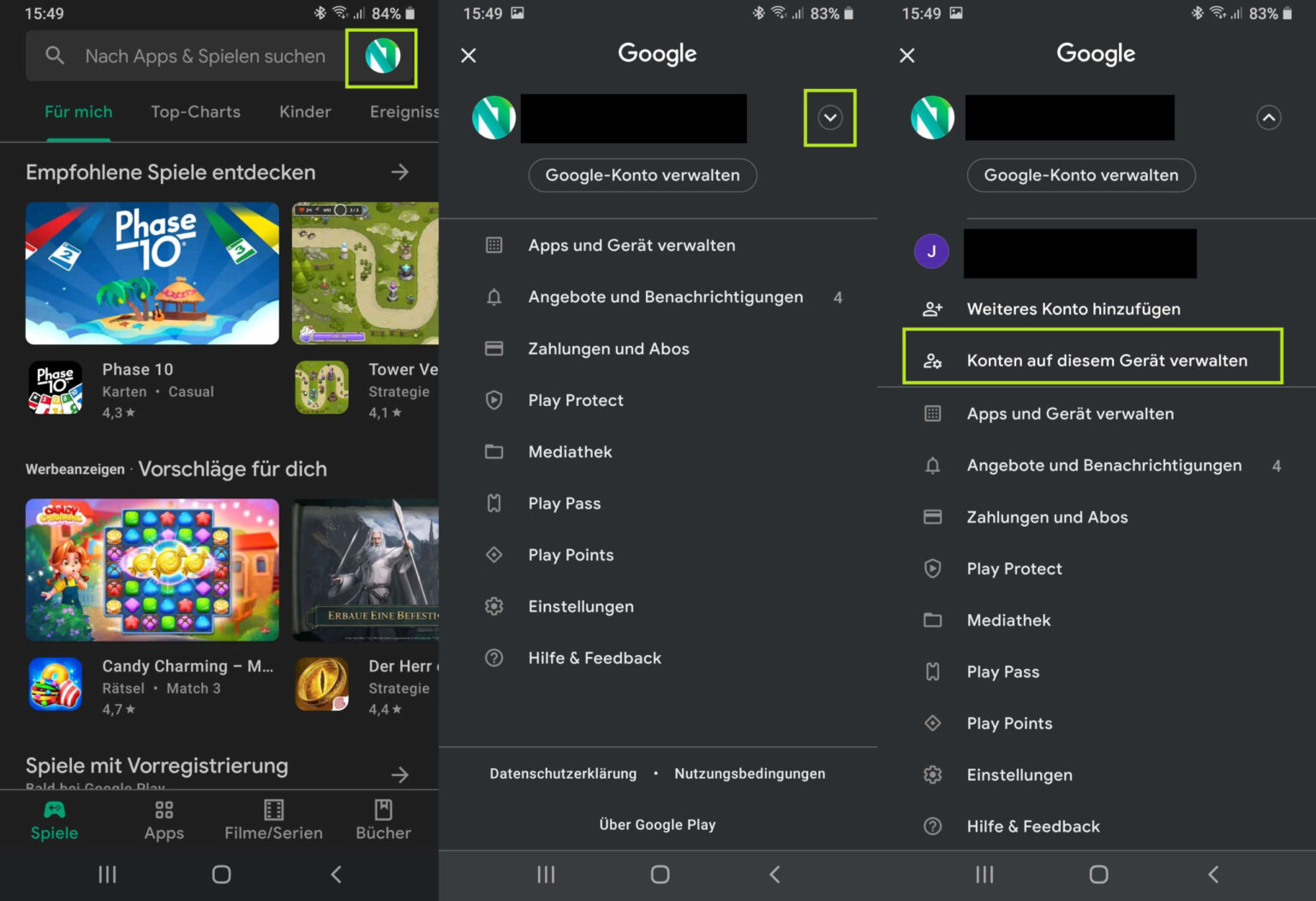
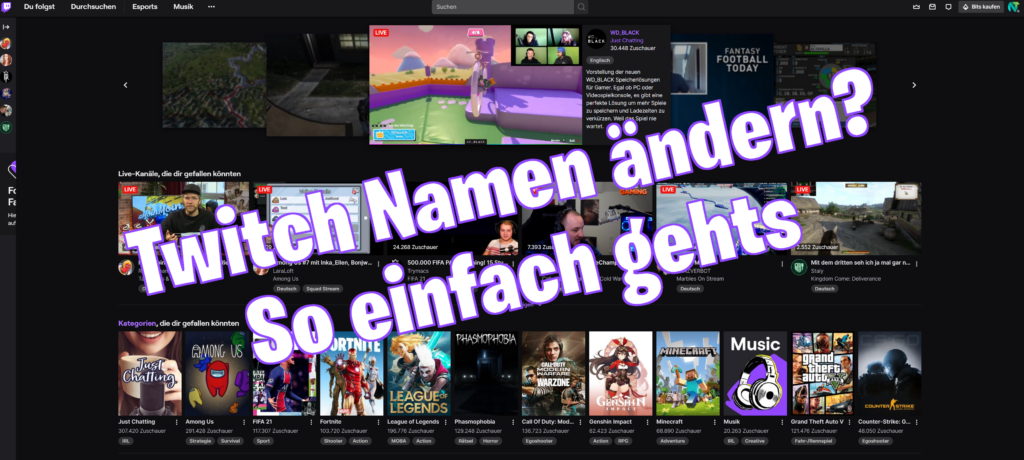
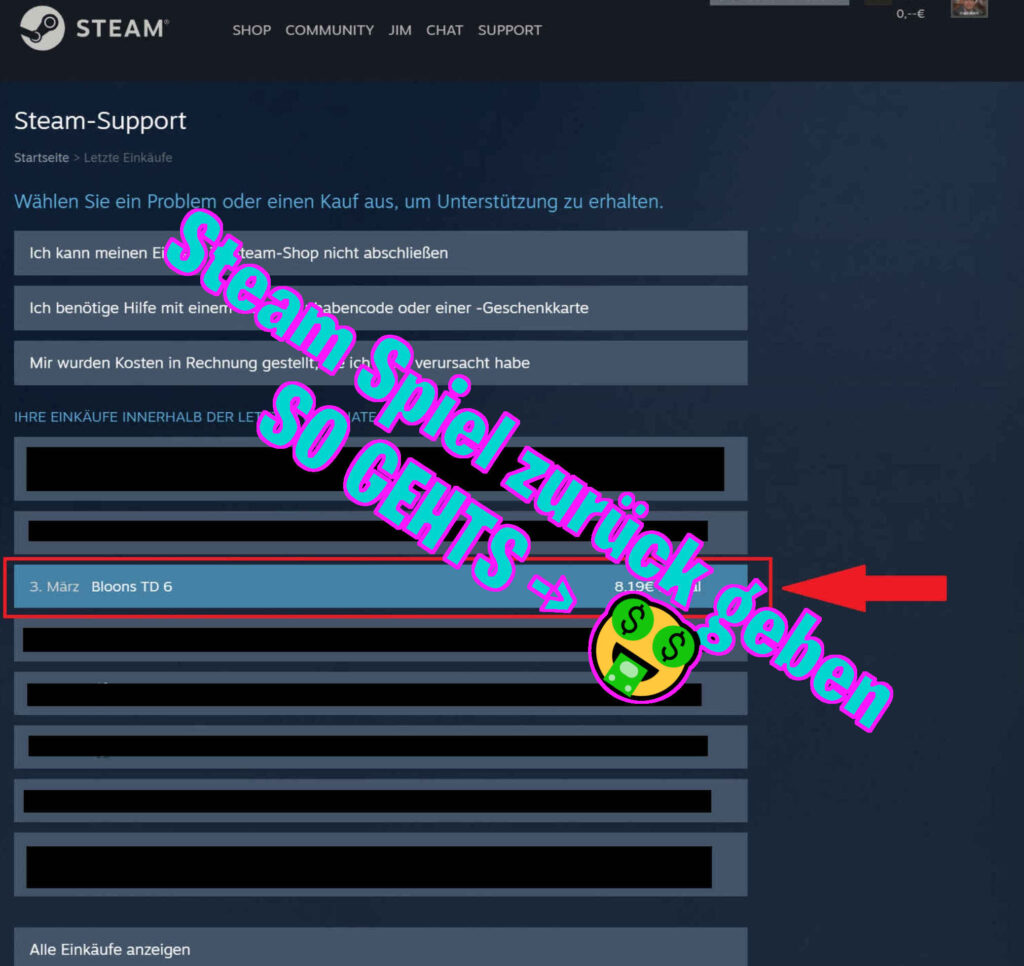

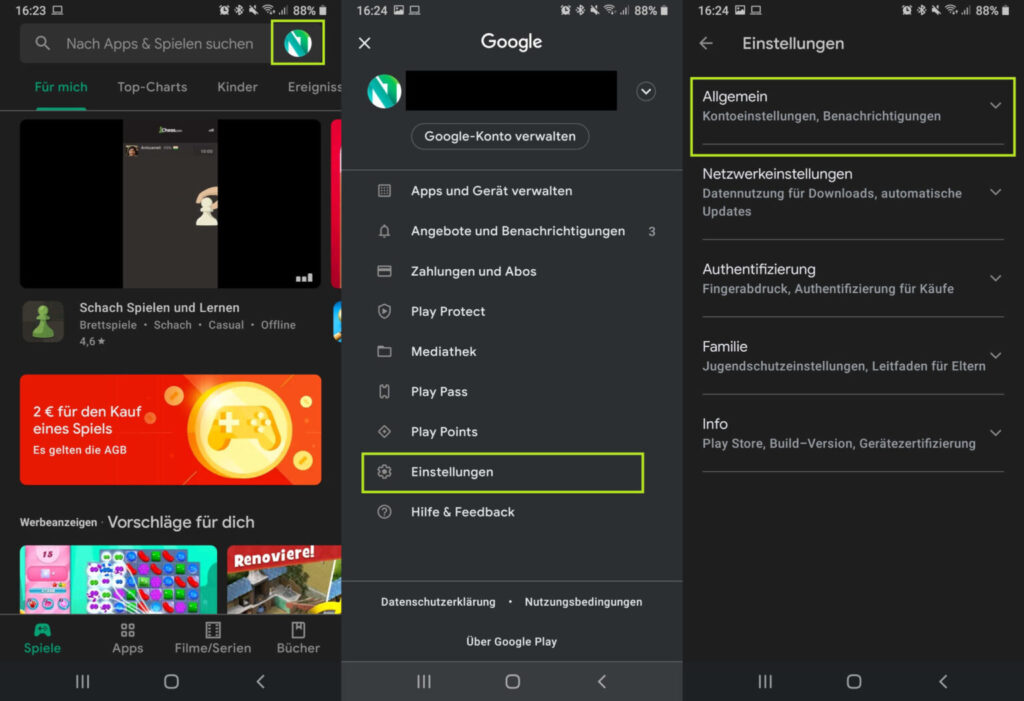

Ich will das nicht entfernen, ich will mich bloß abmelden.. warum geht das nicht?
Wollt ihr mich eigentlich alle an der Nase herum führen?
Kein einziger Eintrag geht auf diese Problematik ein.